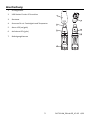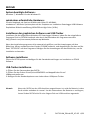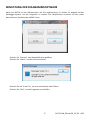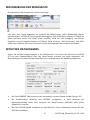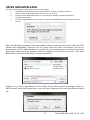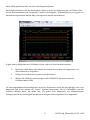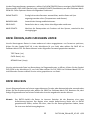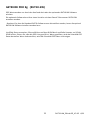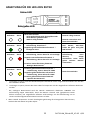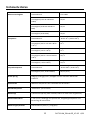Extech Instruments RHT10 Benutzerhandbuch
- Kategorie
- Messung
- Typ
- Benutzerhandbuch

Bedienungsanleitung
Feuchtigkeits‐/Temperatur‐Datalogger
ModellRHT10

RHT10 HW_SW-de-DE_V5.6.2 6/16
2
Einführung
Wir gratulieren Ihnen zum Erwerb des Dataloggers für relative Feuchtigkeit und Temperatur.
Dieser Datalogger misst und speichert bis zu 16.000 Messwerte für relative Feuchtigkeit und
16.000 Te mperaturmesswerte in den Messbereichen 0 bis 100% rF und‐40 bis +70°C (‐40 bis
+158°F).DerBenutzerkannSpeicherrate,Hoch‐/Niedrig‐Alarm und Startmodus
leichteinstellen
unddieDatenherunterladen,indemerdasModulaneinen PC‐USB‐Anschlussansteckt und die
mitgelieferte Software ausführt. Daten für relative Feuchtigkeit, Temperatur und Taupunkt
können grafisch angezeigt, gedruckt und zu anderen Anwendungen exportiert werden. GPKg
(Getreide pro Kg) Daten können angesehen werden Benutzen vom wahlfreien RHT10‐
SW
Software.DerDataloggeristmiteinerLithiumbatteriemit langer Lebensdauerausgestattet,die
normalerweisedieAufzeichnungfüreinJahrermöglicht.DasGerätwirdvollständiggetestetund
kalibriertausgeliefertundwirdbeirichtigerHandhabungvieleJahrelangverlässlicharbeiten.
BittebesuchenSieunsereWebsitefürdieneuestenVersionenderSoftwareunduser
Dokumentationwww.extech.com
Funktionen
Speicherfür32.000Messwerte(16.000Temperatur‐und16.000Feuchtigkeitsmesswerte)
TaupunktanzeigeüberWindows
TM
Software
Getreide pro Kg Daten können angesehen werden Benutzen vom wahlfreien RHT10‐SW
Software
WählbareDatensamplerate:2s,5s,10s,30s,1m,5m,10m,30m,1h,2h,3h,6h,12h,24h
Statusanzeigeüberrot/gelbeLEDundgrüneLED
USB‐SchnittstellezumSetupundzumHerunterladenderDaten
ProgrammierbareAlarmschwellefürrelativeFeuchtigkeitundTemperatur
Langzeitbatterie

RHT10 HW_SW-de-DE_V5.6.2 6/16
3
Beschreibung
1. Schutzgehäuse
2. USB‐SteckerfürdenPC‐Anschluss
3. Starttaste
4. Sensorenfürrel.FeuchtigkeitundTemperatur
5. Alarm‐LED(rot/gelb)
6. Aufnahme‐LED(grün)
7. Befestigungsklemme

RHT10 HW_SW-de-DE_V5.6.2 6/16
4
Betrieb
SystembenötigteSoftware:
Windows7,Windows8.1oderWindows10
mindestenserforderlicheHardware:
PCoderNotebookmitPentium90MHzoderhöher32MBRAM;
mindestens7MBfreierSpeicherplatzaufderFestplattezurInstallationDatenloggerUSB‐Software.
EmpfohleneBildschirmauflösung1024x768mitHighColor(16Bit).
InstallierendergraphischenSoftwareundUSBTreiber
InstallierenSiediemitgelieferteWindows‐PCDatenloggerSoftware,indemSiedasmitgeliefert e
ProgrammDiskimCD‐ROM‐LaufwerkoderdurchHerunterladendesProgrammsausdem
http://Extech.com/instruments/software.aspWebseite.
WenndasInstallationsprogrammnichtautomatischgeöffnet,unddieAnweisungenaufdem
Bildschirm,öffnenunddurchsuchenSiedasCD‐ROM‐Laufwerk,unddoppelklickenSiedannaufdie
Datei"SETUP.EXE"aufdemProgramm.BefolgenSiedieAnweisungenaufdemBildschirm,umdie
Installationzubeenden.
Softwareinstallieren
FührenSieSETUP.up.exeundbefolgenSiedieStandardeinstellungenzurInstallationerRTH10
Software
USB‐Treiberinstallieren.
1.ÖffnenSiedenStammordnerdesRHT10.
2.ÖffnenSiedenOrdnerDriver\DriverUSBXPRESSunddoppelklickenSieauf
USBXpressInstaller.exe.
3.BefolgenSiedieStandardoptionenzumLadendieserUSBXpressTreiber .
Hinweis: WennderRHT10andenUSB‐Anschlussangeschlossenist,wirddieBatterieindem
Gerätstärker entladenalsnormal.UmdieLebensdauerderBatteriezuverlängern,
lassenSiedenRHT10nichtfüreinelängereZeitamUSB‐Anschlussangesteckt.

RHT10 HW_SW-de-DE_V5.6.2 6/16
5
BENUTZUNGDERDIAGRAMMSOFTWARE
Wenn der RHT10 an den USB‐Anschluss des PCs angeschlossen ist, klicken Sie doppelt auf das
Datalogger‐Symbol, um das Programm zu starten. Das Hauptfenster erscheint mit den unten
beschriebenenSymbolenderMENÜ‐Leiste.
DrückenSie"Connect"zumHauptbildschirmgeöffnet
DrückenSie"About",umdieVersionsnummer
DrückenSieauf"ViewFile",umeinevorhandeneDateiöffnen.
DrückenSie"Quit",umdasProgrammzuschließen

RHT10 HW_SW-de-DE_V5.6.2 6/16
6
BESCHREIBUNGDERMENÜLEISTE
DasHauptmenüdesProgrammserscheintwiefolgt:
Von links nach rechts bedeuten die Symbole der MENÜ‐Leiste: DATA DOWNLOAD (Daten
herunterladen),LOGGERSETUP(SetupdesDataloggers),FILEOPEN(Dateiöffnen),FILESAVE‐AS
(Datei speichern unter), FILE PRINT (Datei drucken), VIEW ALL (Alle anzeigen), und ZOOM.
Zusätzlich sind die Pulldown‐Menüs FILE (Datei), VIEW (Ansicht), LINK (Verbinden), und HELP
(Hilfe)hiererhältlich.AlledieseFunktionensindindenfolgendenAbschnittenbeschrieben.
SETUPDESDATALOGGERS
Klicken Sie auf das Computersymbol in der Menüleiste (2. von links) oder wählen Sie LOGGER
SET aus dem Pulldown‐Menü LINK. Das Setup‐Fenster erscheint wie unten abgebildet; die
BeschreibungenfürjedesFelddesSetup‐FensterssinddirektunterderAbbildungaufgelistet.
DasFeldCURRENTTIMEsynchronisiertautomatischmitdemDatumundderZeitdesPCs.
Die Auswahltasten MANUAL und INSTANT ermöglichen es dem Benutzer die
Datenaufzeichnung direkt nach Verlassen des Setup‐Fensters (INSTANT) oder später
(MANUAL)zustarten.
Das Feld LOGGER NAME ermöglicht es dem Benutzer, einen individuellen
Namen für den
RHT10auszuwählen.

RHT10 HW_SW-de-DE_V5.6.2 6/16
7
Das Feld SAMPLE POINTS ordnet dem RHT10 an, eine feste Anzahl von Messwerte
aufzunehmen.
Das Pulldown‐Menü SAMPLE RATE ordnet dem RHT10 an, Messungen mit einer
bestimmtenRatevorzunehmen.
Die LED‐Blinkfrequenzen können vom Benutzer eingestellt werden: längere Zykluszeiten
helfendieBatterielebensdauerzuverlängern.
Das Feld
ALARM SETTINGS des SETUP‐Fensters ermöglicht es dem Benutzer, Ober‐ und
Untergrenzen für Temperatur und Feuchtigkeit einzustellen und das Blinken der LEDs zu
deaktivierenunddamitBatteriekapazitätzusparen.
Nachdem die Änderungen vorgenommen wurden, drücken Sie die Taste SETUP, um sie zu
speichern. Drücken Sie die Taste DEFAULT, um den RHT10 wieder in den Auslieferungszustand
zurückzusetzen.DrückenSiedieTasteCANCEL,umdasSetupabzubrechen.
Hinweis: AllegespeichertenDatenwerdenfürimmergelöscht,wennderBenutzeraufSetup
klickt.ZumSpeichernderDaten,bevoreinneuesSetupdurchgeführtwird,klickenSie
CancelundladenSiedieDatenherunter.
Hinweis: Die Batterie
könnte verbraucht sein, bevor der RHT10 eine festgelegte Anzahl an
Datenpunkten aufgenommen hat. Stellen Sie immer sicher, dass die verbleibende
Batteriekapazitätausreicht,umdengesamtenAufnahmevorgangdurchzuführen.Wenn
Siesichnichtsichersind,empfehlenwirimmer,einefrischeBatterieeinzusetzen,bevor
SiekritischeDatenaufnehmen.
Wenn INSTANT im SETUP‐Fenster
ausgewählt war, beginnt der RHT10 mit der Aufzeichnung,
sobalddieTasteSETUPgedrückt wurde.WennMANUALausgewähltwar,mussderRHT10manuell
gestartetwerden,indemdiegelbeTastedesGerätesgedrücktundfürca.3Sekunden,oderbisdie
zweiLEDsdesRHT10gleichzeitigaufleuchten,gehaltenwird.
Die Aufzeichnung
wird mit der programmierten Samplerate fortgesetzt, bis die im Setup‐Fenster
festgelegteAnzahlderMesswerte(Sample‐Punkte)erreichtist.
Die grüne LEDleuchtet einmal pro Sample‐Punkt und dierote oder gelbeLED leuchtet, wenn die
programmierte Alarmgrenze überschritten wird. Für weitere Informationen, siehe Anleitung zum
LED‐Status.

RHT10 HW_SW-de-DE_V5.6.2 6/16
8
DATENHERUNTERLADEN
UmdieimRHT10gespeichertenDatenzumPCzuübertragen:
1. VerbindenSiedenRHT10mitdemUSB‐Anschluss,andemerinitialisiertwurde.
2. ÖffnenSiedieDiagrammsoftwarewennsienochnichtläuft.
3. DrückenSiedasDownload‐Symbol(1.vonlinks)oderwählenSieDataDownloadim
Pulldown‐Menü
LINK.
4. DasuntenabgebildeteFenstererscheint.DrückenSieDOWNLOAD,umdenDatentransferzu
starten.
WenndieMesswerteerfolgreichheruntergeladenwurden,erscheinendieFensterVIEWundSAVE
(beide unten abgebildet). Benennen Sie im Fenster SAVE die Datei und speichern Sie sie am
gewünschtenOrt.Die Datenwerdenals.rec‐DateifürdieVerwendungnurmitdiesemProgramm
gespeichert. Später kann der Benutzer SAVE‐AS auswählen, und die Daten als Excel‐, Text‐ oder
Bitmap‐Dateispeichern(ErklärungimnächstenAbschnitt).
Drücken Sie im unten abgebildeten Fenster VIEW, um die Daten grafisch anzuzeigen. Wenn im
RHT10 aktuell keine Daten gespeichert sind, weist das Programm mit einem Warnfenster darauf
hin.

RHT10 HW_SW-de-DE_V5.6.2 6/16
9
WennVIEWgedrücktwurde,erscheintdasDiagrammfenster.
DasDiagrammfensterstelltdieübertragenenDatenineinemx‐y‐Diagrammdar,mitDatum/Zeit
aufderHorizontalachseundTemperatur/relativerFeuchtigkeit/ Taupunkt/Körnerprokg(mitnur
wahlweisefreigestelltemRHT10‐SW)/AlarmgrenzenaufderVertikalachse.
EsgibtmehrerMöglichkeitenindieDatenhinein‐oderausihnenherauszuzoomen:
1. BenutzenSiedieMauszumKlickenundziehenSieeineBoxumeinigeDaten,um
diesenBereichzuvergrößern.
2. KlickenSieaufdasZoom‐SymbolinderMenüleiste.
3. WählenSieVIEWALL(allesanzeigen)
oderZOOMOUT(herauszoomen)im
Pulldown‐MenüVIEW.
Im oben abgebildeten Beispieldiagramm wird die Temperatur durch die durchgängige rote Linie
dargestellt (die Linien werden als „Traces“ (Spuren) bezeichnet); die rel. Feuchtigkeit und der
Taupunkt werden durch die gelbe bzw. die grüne Linie dargestellt; die entsprechenden
AlarmgrenzenfürdieFeuchtigkeitwerdendurch
diegestricheltengelbenLiniendargestellt.

RHT10 HW_SW-de-DE_V5.6.2 6/16
10
UmdasDiagrammfensteranzupassen,wählenSieSHOWTRACES(Spurenanzeigen),BACKGROUND
(Hintergrund),GRIDLINES(Rasterlinien)undMASKPOINTS(Punktmaske)ausdemPulldown‐Menü
VIEWaus.DieseOptionenbietendiefolgendenFunktionen:
SHOWTRACES: ErmöglichtesdemBenutzerauszuwählen,welcheDatenalsSpur
angezeigtwerdensollen(TemperaturenundAlarme).
BACKGROUND: Auswahl
desHintergrundfarbschemas.
GRIDLINES: Rasterlinienderx‐undy‐Achsehinzufügenoderentfernen.
MASKPOINTS: Markiert die Datenpunkte mit Punkten auf den Spuren, unterbricht den
durchgängigen
DATEIÖFFNEN,DATEISPEICHERNUNTER
Um die übertragenen Daten in einem anderen als dem vorgegebenen .rec‐Format zu speichern,
klicken Sie das Symbol SAVE AS in der Menüleiste (4. von links) oder wählen Sie SAVE AS im
Pulldown‐MenüFILE.DieDatenkönnenindenfolgendenFormatengespeichertwerden:
TEXT‐Datei(.txt)
EXCEL‐Datei(.xls)
BITMAP‐Datei(.bmp)
UmeineexistierendeDateizurBetrachtungimDiagrammfensterzuöffnen,klickenSiedasSymbol
FILEOPENinderMenüleiste(3.vonlinks)oder wählenSieFILEOPENimPulldown‐MenüFILE.Im
sichöffnendenFensterwählenSieeinezuvorgespeicherte.rec‐Datei.
DATEIDRUCKEN
UmeinDiagrammfensteraufeinemangeschlossenenDruckeroderNetzwerkdruckerauszudrucken,
klickenSie das Druckersymbol oder wählen SiePRINTim Pulldown‐MenüFILE.BeachtenSie,dass
farbigeDiagrammfensteraufeinemFarbdruckerkorrektausgedrucktwerdenkönnen.
Hinweis: Der RHT10 behält die Daten im internen Speicher bis der Benutzer eine neue
Aufzeichnung beginnt. Der
Beginn einer neuen Aufzeichnung löscht alle im RHT10
gespeicherten Daten; stellen Sie sicher, dass Sie alle Daten gespeichert haben, bevor
SieeineneueAufzeichnungbeginnen.

RHT10 HW_SW-de-DE_V5.6.2 6/16
11
GETREIDEPROKg(RHT10‐SW)
GPP‐WertewerdennurdurchdenKaufunddasLadenderoptionalenRHT10‐SWSoftware
erhalten.
DieoptionaleSoftwarekannübereinenVerteilermitdemExtechTeilenummerRHT10‐SW
erworbenwerden.
BeachtenSie,dassdieStandard‐RHT10Softwaremussdeinstalliertwerden,bevordieoptional
RHT10‐SWSoftwareinstalliertwerdenkann.
UmGPKgDatenanzusehen,führendKlickenaufdemBLICKMenüundRollehinunterzurSCHAU
SPURLasche.SichernSie,dassdieGPPLiniegeprüftist.Wenngeprüften,wirddasSchaubildGPP
Datendarstellen.Wennunkontrolliert,wirddasSchaubildGPPDatennichtzeigen.

RHT10 HW_SW-de-DE_V5.6.2 6/16
12
ANLEITUNGFÜRDIELEDsDESRHT10
LEDs Bedeutung Aktion
AufnahmeAlarm
KeineLEDsleuchten
‐KeineAufzeichnungwirddurchgeführtOder
‐KeineBatteriegefundenOder
‐Batterievölligentladen
Batterierichtigeinsetzen
Batterieaustauschenund
Datenherunterladen
AufnahmeAlarm
EinzelnesgrünesAufleuchtenalle10Sek.*
‐Aufzeichnung,keinAlarm**
DoppeltesgrünesAufleuchtenalle10Sek.*
‐VerzögerterStart
Zum Starten, Start‐Taste
halten bis grüne und gelbe
LEDleuchten
AufnahmeAlarm
EinzelnesrotesAufleuchtenalle10Sek.*
‐Aufzeichnung,untererAlarmfürrel.Feuchtigk.
DoppeltsrotesAufleuchtenalle10Sek.‡
‐Aufzeichnung,obererAlarmfürrel.Feuchtigk.
EinzelnesrotesAufleuchtenalle60Sek.
‐NiedrigerBatteriestand
†
Aufzeichnung, wenn
aktiviert, stoppt
automatisch. Keine Daten
gehen verloren. Batterie
austauschen
AufnahmeAlarm
EinzelnesgelbesAufleuchtenalle10Sek.*
‐Aufzeichnung,untererAlarmfürTEMP
DoppeltesgelbesAufleuchtenalle10Sek.‡
‐Aufzeichnung,obererAlarmfürTEMP
EinzelnesgelbesAufleuchtenalle60Sek.
‐SpeicherdesRHT10voll
Datenherunterladen
* UmEnergiezusparen,kanndieLED‐BlinkfrequenzdesRHT10mitdermitgeliefertenSoftwareauf20soder
30sverändertwerden.
** UmEnergiezusparen,könnendieAlarm‐LEDsfürTemperaturmitdermitgeliefertenSoftwaredeaktiviert
werden.
†
Bei niedrigem Batteriestand wird der Betrieb automatisch deaktiviert. HINWEIS: Die
Aufzeichnung stoppt automatisch, wenn die Batterie schwach wird (gespeicherte Daten
bleiben erhalten). Die mitgelieferte Software wird benötigt, um die Aufzeichnung neu zu
startenunddieaufgezeichnetenDatenherunterzuladen.
‡ Wenn sowohl Temperatur als auch Feuchtigkeit gleichzeitig die Alarmgrenzen
überschreiten,
wechseltderLED‐StatusbeijedemZyklus.
Grüne LED
Rote/
g
elbe LED

RHT10 HW_SW-de-DE_V5.6.2 6/16
13
TechnischeDaten
RelativeFeuchtigkeit Gesamtbereich 0bis100%
Genauigkeit(0bis20und80bis
100%)
±5,0%
Genauigkeit(20bis40und60bis
80%)
±3,5%
Genauigkeit(40bis60%) ±3,0%
Temperatur Gesamtbereich‐40bis70
o
C(‐40bis158
o
F)
Genauigkeit(‐40bis‐10und+40bis
+70
o
C)
±2
o
C
Genauigkeit(‐10bis+40
o
C) ±1
o
C
Genauigkeit(‐40bis+14und104bis
158
o
F)
±3,6
o
F
Genauigkeit(+14bis104
o
F) ±1,8
o
F
Taupunktemperatur Gesamtbereich‐40bis158
o
F(‐40bis70
o
C)
Genauigkeit(25
o
C,40bis100%rF) ±4,0
o
F(±2
o
C)
GrainsperKg 160g/kg(1120gpp)max.;VerfügbarnurmitwahlfreierRHT10‐SW
Software
Speicherrate WählbareSamplerate:Von2Sekundenbis24Stunden
Betriebstemperatur ‐35bis80
o
C‐(31bis176
o
F)
Batterietyp 3,6VLithium(1/2AA)(SAFTLS14250,TadiranTL‐5101odervergleichbar)
Batterielebensdauer 1Jahr(norm.)abhängigvonSpeicherrate,Umgebungstemperaturund
BenutzungderAlarm‐LEDs
Abmessungen/Gewicht 101x25x23mm(4x1x,9”)/172g(6oz)

RHT10 HW_SW-de-DE_V5.6.2 6/16
14
Batterieaustausch
Es wird empfohlen, die Batterie alle 12 Monate oder vor der Aufnahme kritischer Daten
auszutauschen,
DerRHT10verliertdiegespeichertenDatennicht,wenndieBatterieschwächerwirdoderwenn
die Batterie ausgetauscht wird; dennoch wird der Aufnahmevorgang gestoppt und kann nicht
fortgesetztwerden,bisdieBatterieausgetauschtwurdeunddie
gespeichertenDatenaufdenPC
heruntergela denwurden.
BenutzenSienur3,6‐V‐Lithiumbatterien.TrennenSievordemBatterieaustauschdenDatalogger
vomPC.BefolgenSiedieuntenabgebildetenAnweisungenvonSchritt1bis4.
HINWEIS: Wenn Sie den RHT10 länger als nötig am PC‐USB‐Anschluss angesteckt lassen, geht
Batteriekapazitätverloren.
ACHTUNG: HandhabenSie Lithiumbatterienmit Vorsicht, beachten Sie Warnhinweise auf dem
Batteriegehäuse.EntsorgenSiesieentsprechenddengesetzlichenVerordnungen.
NieEntsorgengebrauchterBatterienoderAkkusimHausmüll.
Als Verbraucher, Nutzer sind gesetzlich verpflichtet, gebrauchte Batterien an
entsprechendenSammelstellen,dasEinzelhandelsgeschäft,indemdieBatterienwaren
gekauftoder
überalldortabgeben,woBatterienverkauftwerden.
Entsorgung: Entsorgen Sie dieses Instrument in den Hausmüll. Der Nutzer ist
verpflichtet,dieEnd‐of‐life‐GeräteeinezudiesemZweckvorgeseheneSammelstellefür
dieEntsorgungvonElektro‐undElektronikgeräten.
Copyright©2014‐2016FLIRSystems,Inc.
AlleRechtevorbehalten,einschließlichdesRechtsdervollständigenoderteilweisenVervielfältigunginjederForm.
ISO‐9001Certified
www.extech.com
1
2
3
4
-
 1
1
-
 2
2
-
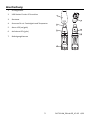 3
3
-
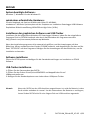 4
4
-
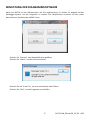 5
5
-
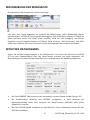 6
6
-
 7
7
-
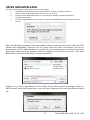 8
8
-
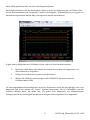 9
9
-
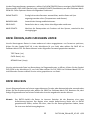 10
10
-
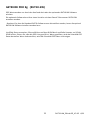 11
11
-
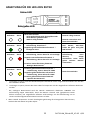 12
12
-
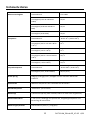 13
13
-
 14
14
Extech Instruments RHT10 Benutzerhandbuch
- Kategorie
- Messung
- Typ
- Benutzerhandbuch
Verwandte Papiere
Sonstige Unterlagen
-
Dostmann RHTemp 125L Hochtemperaturlogger Benutzerhandbuch
-
VOLTCRAFT DL-220THP Operating Instructions Manual
-
TFA DE Graph Software Benutzerhandbuch
-
WIKA USBsoft2500 Bedienungsanleitung
-
TFA Temperature and Humidity Data Logger LOG110-EXF Benutzerhandbuch
-
VOLTCRAFT DL-100T Operating Instructions Manual
-
VOLTCRAFT DL-111K Bedienungsanleitung
-
Asus M4A89GTD PRO Benutzerhandbuch